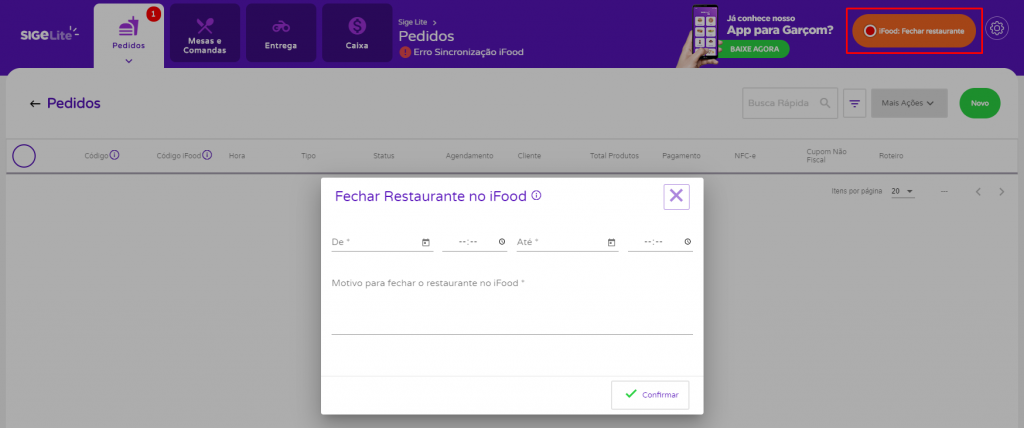Como integrar o iFood ao SIGE Lite
O IFood é uma das opções mais acessíveis para pedir comida em casa ou no trabalho. O App permite pedir refeições de restaurantes ou lanchonetes próximas diretamente do celular. Se você tem um restaurante, bar ou lanchonete, pode gerenciar seu negócio de forma prática, através de uma interface bonita e moderna, controlando pedidos, estoques e entregas em um só lugar.
Lembrando que para utilizar o iFood no SIGE Lite, você não deve utilizar o aplicativo externo de Gerenciador de Pedidos do iFood. Caso você possuir seu restaurante configurado no gerenciador e no SIGE Lite, poderá ocorrer conflito na importação das vendas.
Além disso, para que o SIGE Lite reconheça sua conta no iFood, você deve possuir o ID da sua loja. Para localizar essa informação, veja o artigo: Como obter o ID da Loja no iFood.
Sabendo disso, para configurar sua conta do iFood no seu SIGE Lite, basta acessar o menu lateral Integrações, submenu iFood.
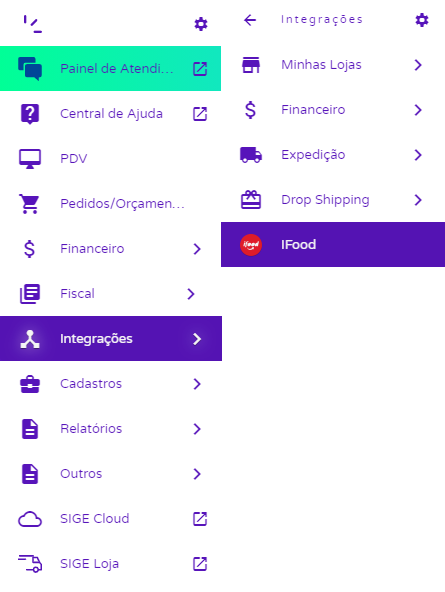
Nesse momento se abrirá a tela de Editar Configurações na aba Integração com o iFood. Informe a Id da Loja no iFood e em seguida, clique em Salvar.
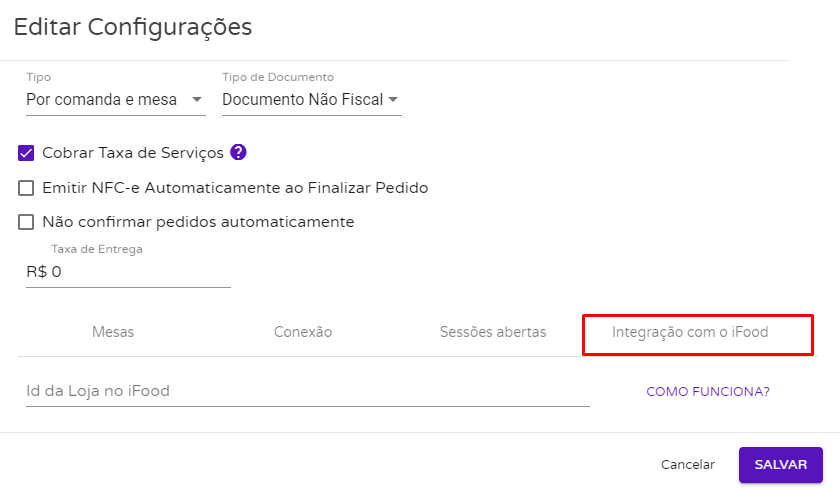
Após clicar em Salvar, a integração deverá ficar como na imagem abaixo. Assim, você saberá que o SIGE Lite esta conectado ao seu restaurante.
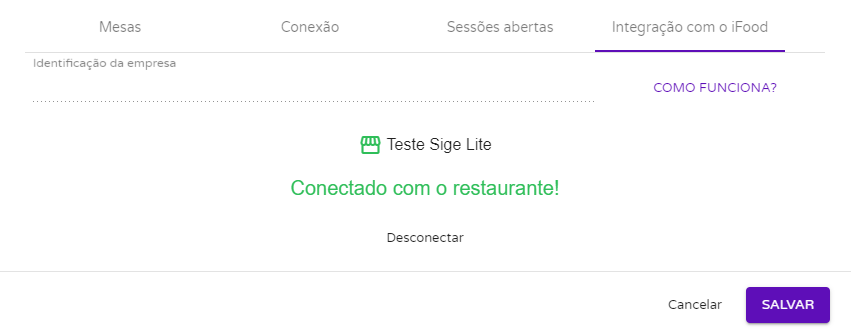
Agora, para abrir o seu restaurante diretamente pelo SIGE Lite, acesse o menu lateral Foods, submenu Pedidos. Nesta tela, clique em IFood: Abrir Restaurante.
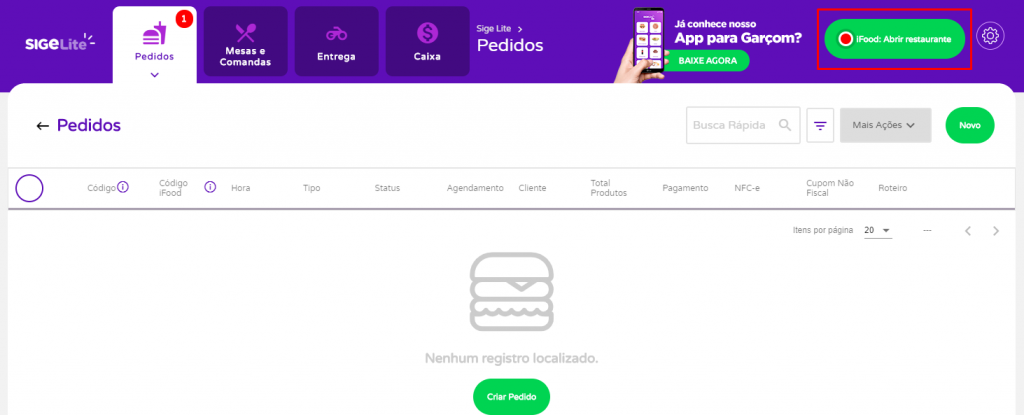
Após clicar ali, o sistema apresentará a mensagem “Operação realizada com sucesso“.
Fique atento sobre o cadastro e vinculação de produtos!
1- Caso você possua os produtos cadastrados somente no IFood, ao importar os pedidos, será realizada a criação dos produtos no SIGE;
2- Caso você não tenha informado um código no campo Código PDV no IFood, o sistema criará o produto no SIGE com um código padrão temporário (IFOOD-1);
3- Caso possua produtos cadastrados tanto no iFood quanto no SIGE Lite, eles serão sincronizados caso o campo Código PDV no IFood esteja preenchido com o mesmo código do produto no SIGE, pelo ID do produto e até mesmo pelo nome.
Por fim, caso deseje fechar seu restaurante, basta clicar em IFood: Fechar Restaurante. Assim, será aberto um modal para você informar a data e hora do fechamento e a data e hora da próxima abertura, além de um motivo para o fechamento do restaurante. Após preencher estas informações, clique em Confirmar.